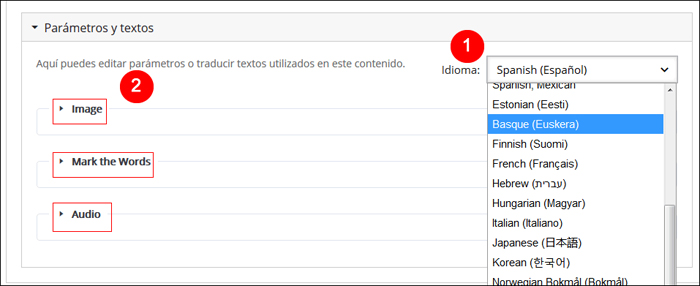VOLVER
H5P-Edizioa-konfigurazioa
Edición y configuración de los contenidos
Selección de tipo de contenido
El primer paso en la configuración de un contenido H5P es la elección de un tipo de contenido (1). H5P dispone de tutoriales y ejemplos accesibles desde el propio formulario de configuración, pulsando sobre “Detalles” (2). Además, los ejemplos se pueden descargar y subir al curso de eGela para comprobar su funcionamiento y revisar su configuración (3).
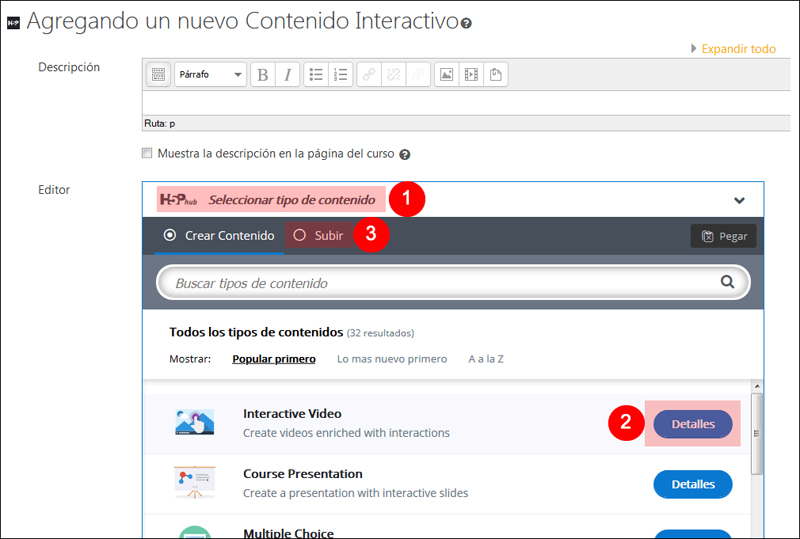
En el siguiente documento se puede consultar una guía de los tipos de contenido disponibles, clasificados en las siguientes categorías: “Agregadores”, “Auto-evaluaciones”, “Evaluación manual” y “Presentación de contenidos”.
En este vídeo se hace una explicación general de los tipos de contenidos disponibles, del procedimiento para acceder a los ejemplos y cargarlos en un curso y de otros aspectos generales de la configuración de un recurso H5P.
Elaboración de los contenidos y actividades
Una vez elegido el tipo de contenido, aparecen dos o tres nuevos apartados en el formulario de configuración: el entorno de edición, donde se crearán los contenidos y se añadirán las imágenes, vídeos u otros elementos externos; un apartado de configuración y ajustes, con títulos y opciones distintos según el tipo de contenido y un tercer apartado, llamado “Parámetros y textos”, donde se puede elegir el idioma de cadenas de texto que aparecen de forma automática, como por ejemplo “Comprobar” o “Siguiente” y modificarlas si es necesario (ver apartado a continuación).
Las opciones son diferentes según el tipo de contenido escogido. Mostramos a continuación dos ejemplos de tipos de contenidos que hemos escogido por su versatilidad y flexibilidad. Recordamos que existen tutoriales en la web de H5P para el resto de los tipos de contenido.
Interactive video
Este tipo de contenido permite insertar interacciones en momentos específicos dentro de un vídeo, como preguntas y/o enlaces a otros momentos del vídeo o a recursos externos. Soporta enlaces de Youtube, EHUTB (ver apartado) y archivos en formato mp4, webm y ogg. La siguiente imagen muestra los elementos principales de la interfaz de edición:
-
En la parte superior de la siguiente imagen se pueden ver las tres pestañas de la edición de un vídeo (1): “Paso 1: Subir / Insertar un vídeo”, “Paso 2: Agregar una interacción” y “Paso 3: Resumen del ejercicio”.
-
Cuando está seleccionado el “Paso 2: Agregar una interacción”, aparece el menú con las opciones de interacción que pueden integrarse en un vídeo (2).
-
En la parte inferior, la línea del tiempo (3) permite elegir el punto donde insertar la interacción.
-
Al final de la línea del tiempo, está la pantalla para enviar las respuestas (4). Las respuestas que se han elegido en las distintas interacciones deben confirmarse en esta pantalla. Dado que este elemento puede quedar un poco desapercibido, es conveniente poner alguna pregunta cerca de este punto, o usar las opciones del “Paso 3: Resumen del ejercicio” para crear una interacción en este punto final. Otra opción es crear otra pantalla de envío en otro lugar de la línea del tiempo (pulsar la estrella en modo edición para desplegar el menú específico para esta opción).
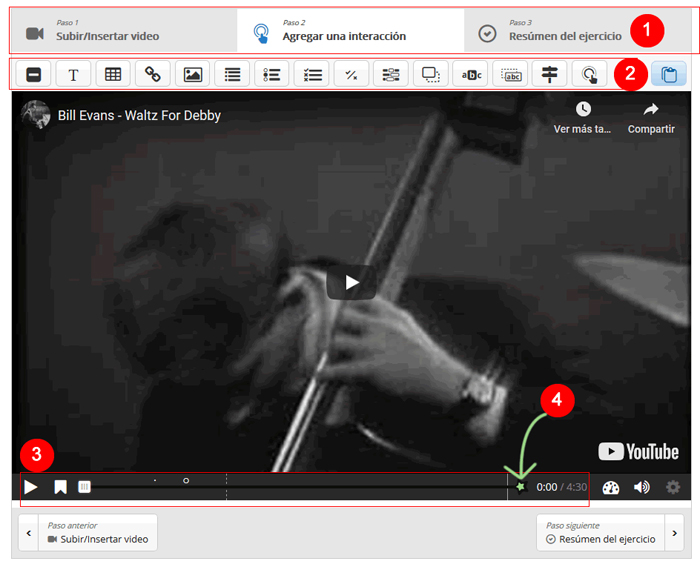
Se pueden encontrar a continuación los enlaces a dos vídeos: en el primero se muestra el proceso de configuración desde la perspectiva del profesorado; en el segundo, se muestra la vista del alumnado de este mismo vídeo.
Usar vídeos de EHUTB en actividades "Interactive video"
Para poder integrar un vídeo de EHUTB en Interactive video es necesario contar con la “URL de descarga”. Esta URL solo es accesible para el usuario que ha publicado el vídeo en EHUTB.
Para acceder a esta “URL de descarga”, entrar en EHUTB con las credenciales LDAP, acceder al listado de vídeos subidos y seleccionar el vídeo correspondientes. En la parte inferior de la página aparecerá la tabla que se muestra en la imagen. Pulsar sobre la pestaña “Embed” (1) y copiar la “URL de descarga” (2) para añadir el vídeo a una actividad “Interactive video” de H5P.
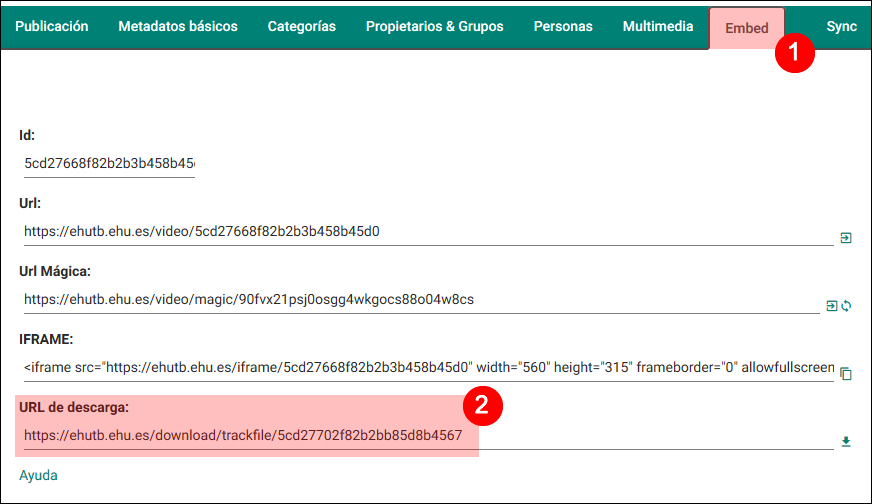
Column
Con esta opción se puede componer una página añadiendo, uno detrás de otro, bloques con contenidos expositivos y actividades. Dentro de las opciones disponibles en Column están casi todos los tipos de contenido de H5P, incluidos Interactive video y Course presentation, además de otros contenidos genéricos, como los bloques de texto o imagen. Es por lo tanto un recurso muy flexible para la edición de unidades didácticas.
En el siguiente enlace se puede ver un vídeo con el proceso de configuración de un recurso de tipo “Column” donde se han incluido una imagen, un archivo de audio, un texto y una auto-evaluación.
Parámetros y textos (Idioma del recurso)
En este apartado se puede elegir el idioma en el que aparecen las cadenas de texto que aparecen de forma automática en los contenidos y actividades.
Los idiomas euskera y castellano están disponibles para la práctica totalidad de los tipos de contenidos. H5P asigna por defecto al recurso creado el idioma de navegación seleccionado en eGela en el momento de comenzar su creación.